- 1. rész: Élő fényképek szerkesztése iPhone készüléken a Photos alkalmazáson keresztül
- 2. rész: Élő fényképek szerkesztése iPhone-on harmadik féltől származó alkalmazáson keresztül
- 3. rész: iPhone-fotók vagy videók szerkesztése a FoneLab Video Converter Ultimate segítségével
- 4. rész. GYIK az Élő fényképek szerkesztéséről az iPhone készüléken
konvertálja az MPG / MPEG fájlokat MP4 formátumba gyors sebességgel és magas kimeneti kép / hangminőséggel.
- Konvertálja az AVCHD MP4-re
- Konvertálja az MP4 fájlt WAV-ként
- Konvertálja az MP4 WebM-re
- MPG konvertálása MP4-re
- Az SWF átalakítása MP4-re
- MP4 átalakítása OGG-re
- VOB konvertálása MP4-ba
- Az M3U8 átalakítása MP4-re
- MP4 átalakítása MPEG-re
- Feliratok beágyazása az MP4-be
- MP4 osztók
- Távolítsa el az audio eszközt az MP4-ből
- Konvertálja a 3GP videókat MP4-re
- MP4 fájlok szerkesztése
- AVI konvertálása MP4-ba
- A MOD átalakítása MP4-ba
- MP4 átalakítása MKV-ra
- A WMA konvertálása MP4 formátumra
- MP4 konvertálása WMV-re
Élő fotó szerkesztése iPhone-on [Egyenes végrehajtási módszerek]
 Frissítve: Lisa Ou / 29. december 2023. 16:30
Frissítve: Lisa Ou / 29. december 2023. 16:30Az iPhone egyedülálló beépített funkcióval rendelkezik, amellyel élő képeket készíthet a Kamera alkalmazással. Szóval mik azok az élő fotók? Ezek a fájlok 1.5 másodperces mozgó fényképek, amelyeket iPhone-jával rögzít. Bár az időintervallum gyors, az élő fotók mégis eltérnek a szokásostól. Egy másik jó dolog ebben a funkcióban, hogy be- és kikapcsolhatja. Attól függ, hogy akarod-e használni vagy sem.
Sőt, a funkció többféleképpen szerkeszthető. Csak a megfelelő szerkesztőeszközt kell használnia, hogy ne veszítse el a kép minőségét. Ha igen, mi a javasolt mód az élő fényképek szerkesztésére iPhone készüléken? Tekintse meg őket lent a lefelé görgetéssel.
![Élő fotó szerkesztése iPhone-on [Egyenes végrehajtási módszerek]](https://www.fonelab.com/images/video-converter-ultimate/edit-live-photo-iphone/edit-live-photo-iphone.jpg)

Útmutató
- 1. rész: Élő fényképek szerkesztése iPhone készüléken a Photos alkalmazáson keresztül
- 2. rész: Élő fényképek szerkesztése iPhone-on harmadik féltől származó alkalmazáson keresztül
- 3. rész: iPhone-fotók vagy videók szerkesztése a FoneLab Video Converter Ultimate segítségével
- 4. rész. GYIK az Élő fényképek szerkesztéséről az iPhone készüléken
1. rész: Élő fényképek szerkesztése iPhone készüléken a Photos alkalmazáson keresztül
A Fotók alkalmazást figyelembe kell venni, ha a képek a fő feldolgozandó fájl. A beépített alkalmazás feladata a képek iPhone-on való tárolása. Korlátozott szerkesztési eszközöket kínál, amelyeket élő fotóihoz használhat. A jó dolog az, hogy nem kell letöltenie semmilyen kapcsolódó alkalmazást.
Tekintse meg az alábbi részletes lépéseket, ha a Fotók alkalmazást szeretné használni iPhone élő fényképeinek szerkesztéséhez. A legjobb eredmény érdekében megfelelően utánozza őket. Lépj tovább.
1 lépésKeresse meg a képek az iPhone-ján található alkalmazás. A képernyő főoldalán láthatja. Kérjük, érintse meg a megnyitásához. Ezután látni fogja az iPhone készüléken az alkalmazásban tárolt legutóbbi fotóit. Mindössze annyit kell tennie, hogy megérinti a Albumok gombot a fő felület alján. Később megjelennek az iPhone-ok mappái vagy albumai. Az összes közül, kérjük, válassza ki az Élő fotók részt.
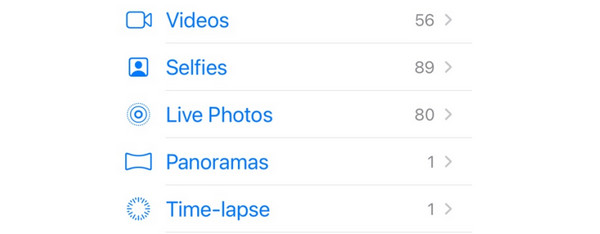
2 lépésAz albumban keresd meg a szerkeszteni kívánt élő fotót. Miután a képernyőn maximálisra növelte, érintse meg a szerkesztése gombot a jobb felső sarokban. A képernyőn megjelenik a Letöltés képernyő. Csak néhány másodpercig tart, amíg elkészül. A szerkesztőeszközök ezután megtekinthetők. Szerkessze az élő fotókat preferenciái szerint.
3 lépésHa végzett, érintse meg a csinált gombot a jobb alsó sarokban. A képernyő egy másodpercre betöltődik. Az iPhone ezután elmenti a képet. Az eredeti albumon láthatjátok.
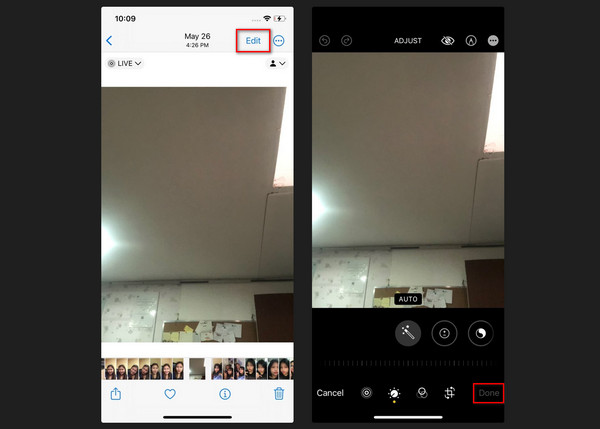
A Video Converter Ultimate a legjobb video- és audiókonvertáló szoftver, amely képes az MPG / MPEG MP4 formátumba konvertálni gyors és nagy teljesítményű kép / hang minőséggel.
- Konvertáljon bármilyen video- vagy audiofájlt, például MPG, MP4, MOV, AVI, FLV, MP3 stb.
- Támogatja a 1080p / 720p HD és 4K UHD videó konvertálást.
- Hatékony szerkesztési funkciók, mint a Vágás, Vágás, Forgatás, Effektusok, Javítás, 3D és így tovább.
2. rész: Élő fényképek szerkesztése iPhone-on harmadik féltől származó alkalmazáson keresztül
Alternatív megoldásként egy harmadik féltől származó eszköz, a Photo Editor alkalmazás lehet a második választás! Az általa kínált 3 funkció segítségével könnyedén szerkesztheti az élő képeket. Nem igényel szakmai ismereteket a folyamat során. Az alkalmazásnak azonban vannak árnyoldalai is. Az egyik az, hogy az alkalmazás egyes szerkesztőeszközei a funkciójuktól függően nem rendelkeznek címkékkel.
Az alkalmazás működésének megismeréséhez tekintse meg az alábbi részletes utasításokat. Lépj tovább.
1 lépésTöltse le a Photo Editor alkalmazást az iPhone App Store áruházból. Csak meg kell keresnie a nevét, és meg kell érintenie a Letöltés ikont. Kódolja az iPhone-ján bejelentkezett Apple ID-fiók jelszavát. Várjon néhány percet a folyamathoz. Ezután érintse meg a Megnyitás gombot, hogy elindítsa az alkalmazást iPhone-ján, és elindítsa a folyamatot.
2 lépésLátni fogja a Photo Editor 3 fő funkcióját. Kiválaszthatja a Fotószerkesztő, a Diavetítés és a Kollázskészítő mezőket. A javasolt funkció a Fényképszerkesztő. Ezt követően adjon engedélyt az alkalmazásnak, hogy kérje a fotóit. Ezután keresse meg azt az élő képet, amelyet szerkeszteni szeretne. A Szerkesztő felület ezután lesz látható.
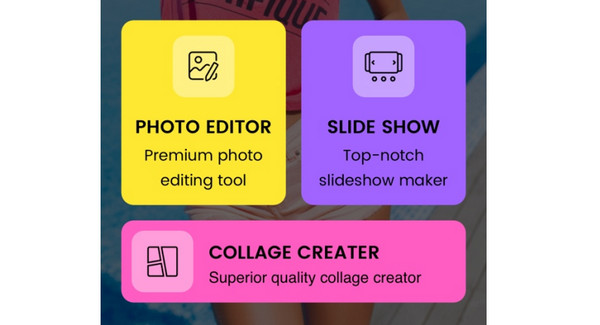
3 lépésA szerkesztő eszközök a fő felület alján lesznek közzétéve. Kérjük, használja őket az élő fotók szerkesztéséhez. Ha elkészült, ideje exportálni az élő képet az alkalmazásból. Csak meg kell érintenie a Megosztás ikont a jobb felső sarokban. Új képernyőre lesz irányítva. Válaszd a Megtakarítás gombot alul az eljárás befejezéséhez.
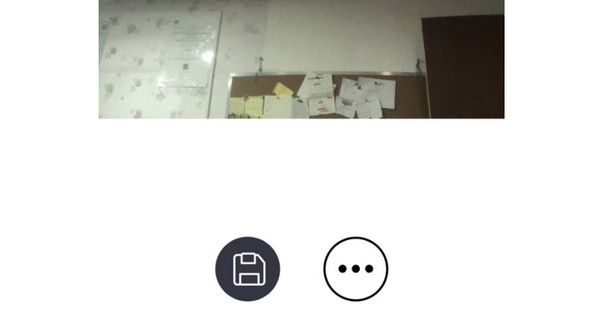
3. rész: iPhone-fotók vagy videók szerkesztése a FoneLab Video Converter Ultimate segítségével
Az iPhone-fotók szerkesztése számítógépén is elvégezhető. Csak rendelkezned kell FoneLab Video Converter Ultimate telepítve rá. Ez egy harmadik féltől származó eszköz, amely rendelkezik kollázs funkcióval. Úgy tervezték, hogy szerkesztse a fényképeket, beleértve a videókat is.
A Video Converter Ultimate a legjobb video- és audiókonvertáló szoftver, amely képes az MPG / MPEG MP4 formátumba konvertálni gyors és nagy teljesítményű kép / hang minőséggel.
- Konvertáljon bármilyen video- vagy audiofájlt, például MPG, MP4, MOV, AVI, FLV, MP3 stb.
- Támogatja a 1080p / 720p HD és 4K UHD videó konvertálást.
- Hatékony szerkesztési funkciók, mint a Vágás, Vágás, Forgatás, Effektusok, Javítás, 3D és így tovább.
Ezenkívül a folyamathoz használható kapcsolódó szerkesztőeszközöket is tartalmaz. Hozzáadhat szűrőket, kollázssablonokat stb. Ezenkívül a szoftver rendelkezik egy Toolbox funkcióval, amely számos további funkciót kínál a fájlok szerkesztéséhez. Nak nek szerkesztheti iPhone fényképeit számítógépen csatlakoztatnia kell a készüléket USB-kábellel a következőhöz fénykép átvitele az iPhone-ról a számítógépre első. A telefon adatait a számítógépes album eszköz részében láthatja. Alternatív megoldásként megpróbálhatod FoneTrans az iOS számára a számítógépen, hogy néhány kattintáson belül áthelyezze iPhone-képeit a számítógépre.
Ha szeretnéd megtanulni, hogyan FoneLab Video Converter Ultimate működik, lásd az alábbi részletes lépéseket. Lépj tovább.
1 lépésNyissa meg az egyik böngészőt a számítógépén. Ezt követően keresse meg a FoneLab Video Converter Ultimate hivatalos webhelyét, és kattintson a ingyenes letöltés gomb. Később állítsa be és indítsa el az eszközt.
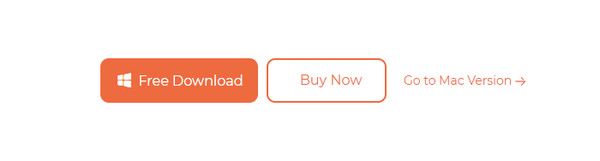
2 lépésA Converter felület lesz az első szolgáltatás, amelyet látni fog. Kérjük, kattintson a Kollázs gombot a tetején a folyamat elindításához.
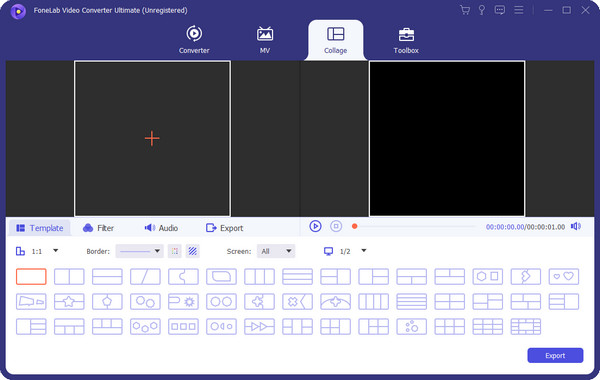
3 lépésKattintson a Sablon szakaszra, és válassza az Egy képkocka ikont. Ezt követően jelölje be a Plusz ikonra a szerkeszteni kívánt élő fényképek importálásához. Jelölje be a OK ikonra a módosítások későbbi alkalmazásához. Később szerkessze a videót a kívánt kimenettől függően.
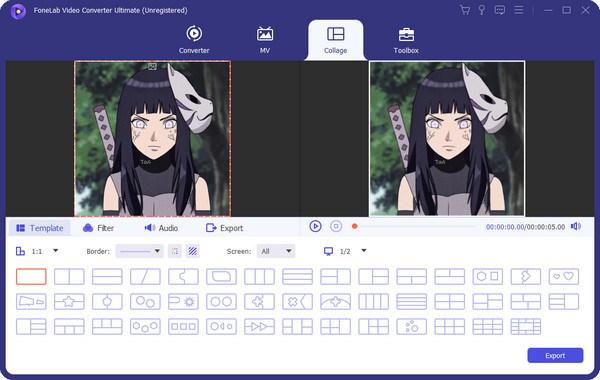
4 lépésMost mentse el az élő képszerkesztést. Ehhez csak a gombra kell kattintania Export gomb. A folyamat csak néhány másodpercig tart.
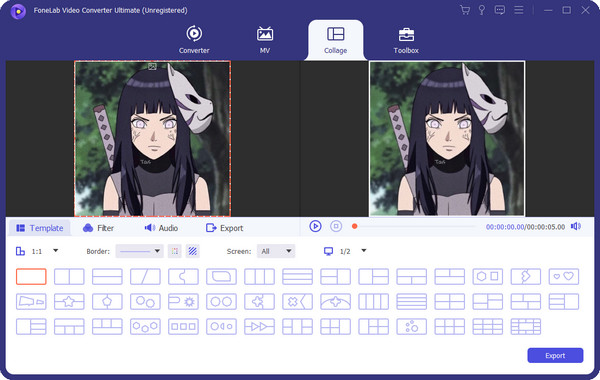
Ezenkívül szerkesztheti video- vagy hangfájljait vágással, körbevágással, visszafordítással, javítással vagy egyéb funkciókkal, hogy a médiafájlokat ennek megfelelően alakítsa ki.
4. rész. GYIK az Élő fényképek szerkesztéséről az iPhone készüléken
1. Miért nem tudok élő képeket szerkeszteni?
A kompatibilitás a fő oka annak, hogy miért nem szerkesztheti az élő képeket iPhone-ján. Tegyük fel, hogy a szerkesztési folyamat egy másik iPhone-on vagy egy másik rendszerverzión történt. Nagy az esély arra, hogy a hatások nem érvényesülnek. Ha igen, próbálja meg visszaállítani az élő fotót az eredeti állapotába.
2. Hogyan tudok kinyerni egy képet egy élő fotóból?
Szüksége lesz a Fotók alkalmazás segítségére. A kezdéshez indítsa el. Ezt követően érintse meg a Abums gombot alul. Később válassza ki a élő fotók részt a képernyőn. Válassza a Megosztás gombot alul. Ezt követően válassza ki a Duplicate gombot alul. Később érintse meg a lehetőséget Duplicate állóképként.
Így szerkeszthet élő fotókat iPhone-ján! Reméljük, hogy az általunk bemutatott módszerek kényelmesek az Ön számára. Reméljük, hogy semmilyen hiba nem zavarta a folyamatot. Ezenkívül örülnénk, ha fontolóra venné a használatát FoneLab Video Converter Ultimate számítógépén, hogy befejezze, amit akar. Ha további kérdései vannak, kérjük, hagyja őket az alábbi megjegyzés részben. Köszönöm!
A Video Converter Ultimate a legjobb video- és audiókonvertáló szoftver, amely képes az MPG / MPEG MP4 formátumba konvertálni gyors és nagy teljesítményű kép / hang minőséggel.
- Konvertáljon bármilyen video- vagy audiofájlt, például MPG, MP4, MOV, AVI, FLV, MP3 stb.
- Támogatja a 1080p / 720p HD és 4K UHD videó konvertálást.
- Hatékony szerkesztési funkciók, mint a Vágás, Vágás, Forgatás, Effektusok, Javítás, 3D és így tovább.
